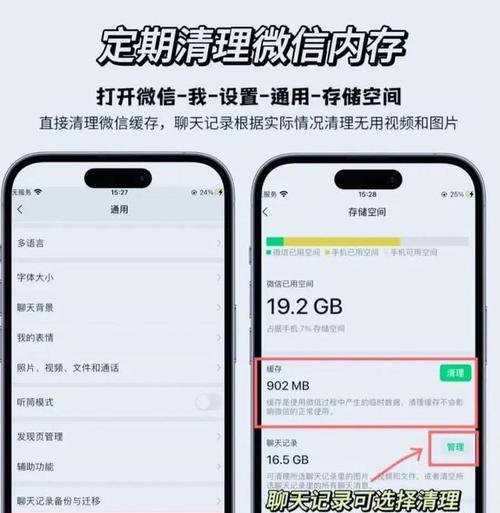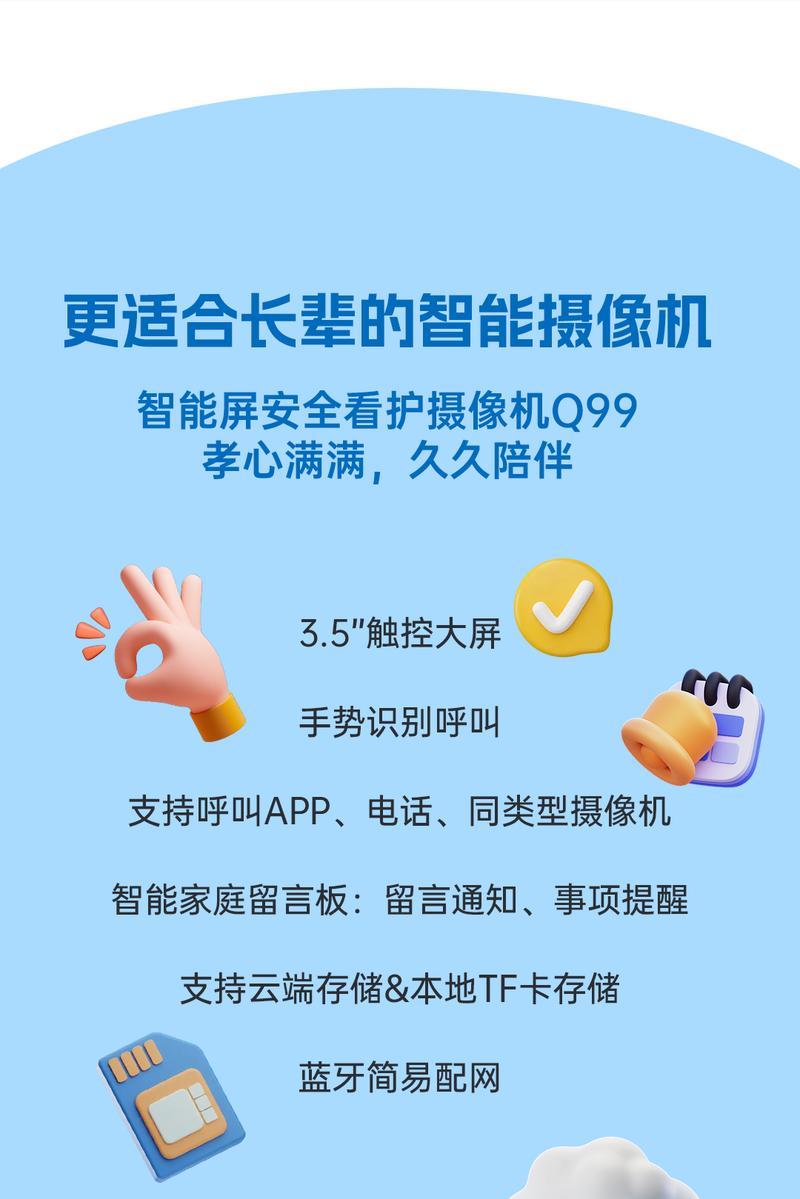苹果手机如何更换ID账号(一步步教你轻松更换苹果手机的ID账号)
随着互联网的发展,人们的生活越来越离不开手机,而苹果手机作为一款高品质的智能手机,备受大众的喜爱。然而,有时候我们可能需要更换苹果手机的ID账号,无论是因为忘记原来的账号密码,或者是购买了二手手机需要更换账号等原因,都需要掌握正确的操作方法。下面将详细介绍如何一步步更换苹果手机的ID账号。
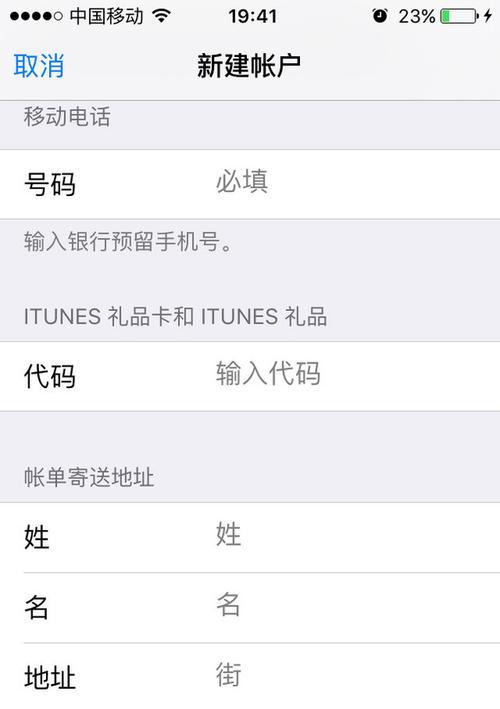
一:准备工作
在进行更换ID账号之前,首先需要确保你的苹果手机已经连接到稳定的网络,并且记住你要更换的新ID账号及其密码。
二:打开设置页面
在手机的主界面上找到“设置”图标,点击进入设置页面。
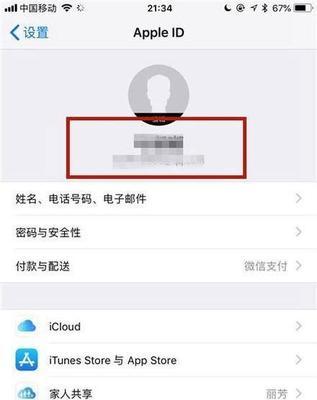
三:进入AppleID选项
在设置页面中向下滑动,找到“AppleID”选项并点击进入。
四:选择“退出登录”
在AppleID页面中,向下滑动找到“退出登录”选项,并点击进入。
五:输入密码确认退出登录
系统会要求你输入原来的AppleID密码,以确认退出登录操作。
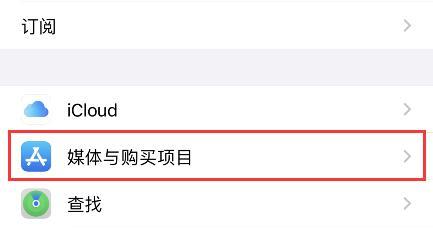
六:返回到设置页面
退出登录后,系统会自动返回到设置页面。
七:选择“登录到你的iPhone”
在设置页面中,向下滑动找到“登录到你的iPhone”选项,并点击进入。
八:输入新的AppleID账号
在登录页面中,输入你要更换的新AppleID账号及其密码。
九:等待验证
系统会对新的AppleID账号进行验证,请耐心等待片刻。
十:完成设置
验证通过后,系统会提示你已经成功更换ID账号,并且将自动同步你的数据和设置。
十一:设置iCloud
如果你希望使用新的AppleID账号登录iCloud服务,可以在设置页面中找到“iCloud”选项,并进行相应的设置。
十二:重新下载应用
更换ID账号后,你可能需要重新下载之前的应用。打开AppStore,在搜索框中输入应用名称,然后点击下载按钮重新下载。
十三:检查数据同步
更换ID账号后,可以在设置页面中找到“iCloud”和“iTunes与AppStore”选项,检查数据是否成功同步。
十四:登录其他应用
如果你在之前使用旧ID账号登录了一些应用,现在需要重新使用新的ID账号进行登录。
十五:成功更换ID账号的
通过上述步骤,你已经成功地更换了苹果手机的ID账号,可以继续愉快地使用你的手机了。
更换苹果手机的ID账号并不复杂,只需要按照以上步骤进行操作即可。记得提前备份重要数据,并确保新的ID账号和密码的准确性。通过更换ID账号,你可以享受到更多苹果手机提供的便利和优质服务。
版权声明:本文内容由互联网用户自发贡献,该文观点仅代表作者本人。本站仅提供信息存储空间服务,不拥有所有权,不承担相关法律责任。如发现本站有涉嫌抄袭侵权/违法违规的内容, 请发送邮件至 3561739510@qq.com 举报,一经查实,本站将立刻删除。
- 站长推荐
-
-

如何解决投影仪壁挂支架收缩问题(简单实用的解决方法及技巧)
-

如何选择适合的空调品牌(消费者需注意的关键因素和品牌推荐)
-

饮水机漏水原因及应对方法(解决饮水机漏水问题的有效方法)
-

奥克斯空调清洗大揭秘(轻松掌握的清洗技巧)
-

万和壁挂炉显示E2故障原因及维修方法解析(壁挂炉显示E2故障可能的原因和解决方案)
-

洗衣机甩桶反水的原因与解决方法(探究洗衣机甩桶反水现象的成因和有效解决办法)
-

解决笔记本电脑横屏问题的方法(实用技巧帮你解决笔记本电脑横屏困扰)
-

小米手机智能充电保护,让电池更持久(教你如何开启小米手机的智能充电保护功能)
-

如何清洗带油烟机的煤气灶(清洗技巧和注意事项)
-

应对显示器出现大量暗线的方法(解决显示器屏幕暗线问题)
-
- 热门tag
- 标签列表
- 友情链接